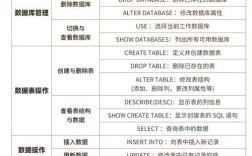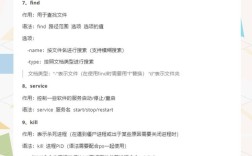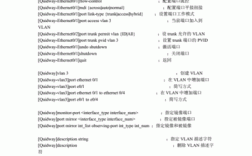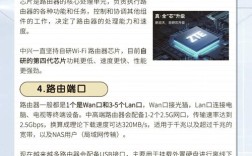当平板电脑出现无响应、卡顿或无法执行命令的情况时,用户往往会感到困惑和焦虑,这种情况可能由多种原因引起,包括系统故障、软件冲突、硬件问题或操作不当等,以下将详细分析可能的原因及对应的解决方法,帮助用户逐步排查和解决问题。
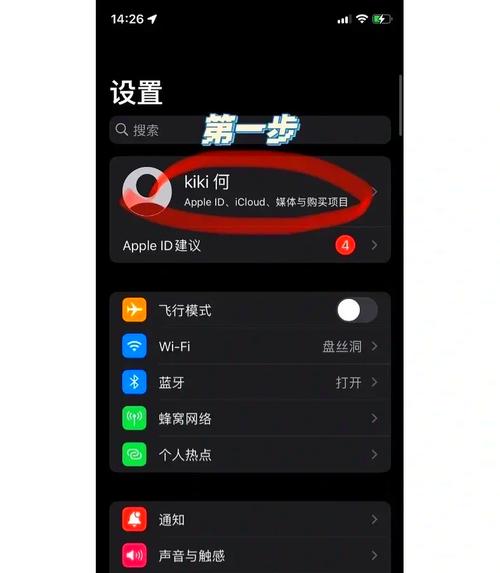
最常见的原因是系统资源不足或运行冲突,平板电脑在运行多个应用程序或处理大型文件时,可能会因内存占用过高而出现无响应,可以尝试强制关闭无响应的应用程序,具体操作方法是:长按屏幕上的应用图标,选择“强制停止”或从最近任务列表中滑动关闭应用,如果问题仍然存在,建议重启平板电脑,长按电源键,选择“重启”选项,这可以清除临时缓存文件,释放系统资源,解决大部分因软件冲突导致的卡顿问题。
系统缓存文件损坏也可能导致平板电脑无命令响应,长时间使用平板电脑后,系统缓存可能会积累过多无效数据,影响系统运行效率,可以尝试清除系统缓存,不同品牌的平板电脑进入恢复模式的操作略有不同,通常需要同时按住“电源键”和“音量减”键,直到出现 recovery 菜单,在菜单中选择“清除缓存分区”或“Wipe Cache Partition”,然后重启设备,需要注意的是,此操作不会删除用户数据,仅清除缓存文件,因此不会影响个人资料。
如果上述方法无效,可能是操作系统或应用程序本身存在bug,建议检查系统更新,确保平板电脑运行的是最新版本的操作系统,进入“设置”-“系统更新”,如果有可用更新,请及时下载并安装,检查最近安装的应用程序,某些第三方应用可能与系统不兼容,尝试卸载最近安装的应用程序,或将其更新到最新版本,观察问题是否解决,重置应用程序设置也是一种有效的方法,在“设置”-“应用管理”中,选择“重置应用偏好设置”,这会将所有应用恢复到默认状态,解决因应用设置错误导致的问题。
硬件问题也可能导致平板电脑无响应,存储空间不足会严重影响系统运行速度,建议检查平板电脑的存储空间,进入“设置”-“存储”,清理不必要的文件、缓存和应用程序,如果存储空间已满,可以通过删除大文件、转移数据到云端或外接存储设备来释放空间,硬件故障如电池老化、屏幕排线松动等也可能导致问题,如果平板电脑在充电时无响应,或频繁自动重启,可能是电池或电源管理模块出现问题,建议联系专业维修人员进行检测。
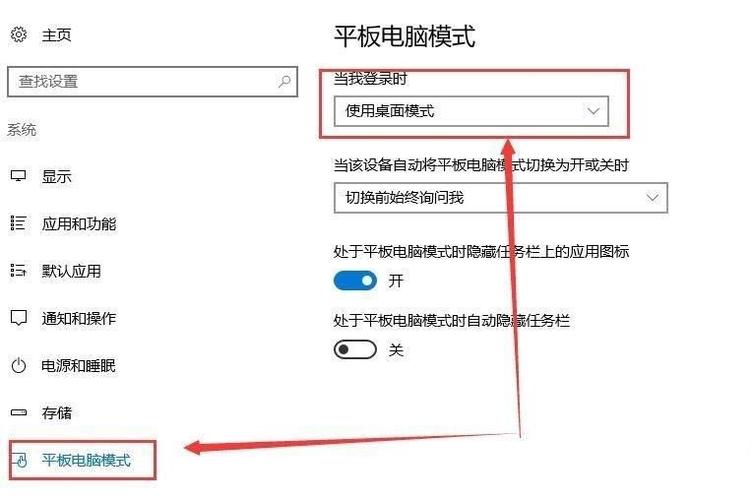
为了更直观地展示常见问题及解决方法,以下表格总结了部分排查步骤:
| 问题类型 | 可能原因 | 解决方法 |
|---|---|---|
| 软件冲突 | 应用程序占用过多资源 | 强制关闭应用、重启设备 |
| 系统缓存损坏 | 临时文件积累过多 | 进入恢复模式清除缓存分区 |
| 系统或应用bug | 版本过旧或兼容性问题 | 更新系统、卸载冲突应用、重置应用偏好设置 |
| 硬件问题 | 存储空间不足、电池故障 | 清理存储空间、检查电池状态、联系维修 |
如果以上方法均无法解决问题,可能是平板电脑的主板或其他硬件出现故障,建议联系官方售后或专业维修中心进行检测,在日常使用中,用户也应注意避免同时运行过多应用程序,定期清理缓存和垃圾文件,以保持平板电脑的良好运行状态。
相关问答FAQs:
-
问:平板电脑突然无响应,屏幕卡住不动,应该怎么办?
答:首先尝试长按电源键10秒强制重启设备,如果无效,可以尝试进入任务管理器(部分平板支持通过双击Home键或滑动屏幕调出),强制关闭无响应的应用,若问题依旧,建议备份数据后恢复出厂设置,或联系售后检测硬件故障。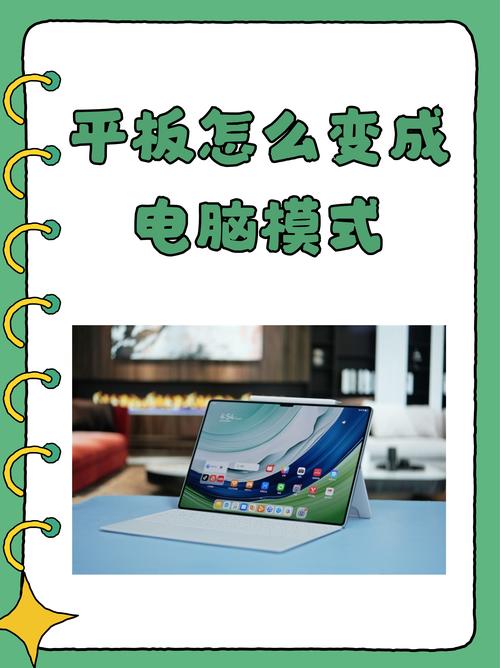 (图片来源网络,侵删)
(图片来源网络,侵删) -
问:平板电脑在充电时出现无响应,是什么原因?
答:充电时无响应可能是充电器或数据线不兼容,导致供电不稳定,建议更换原装充电器尝试,若问题依旧,可能是电池老化或电源管理模块故障,需要专业维修人员检测电池或更换相关硬件。